IPhone ou iPad: Tela Aparece Muito Grande ou Ampliada Demais

Resolva um problema onde a tela do Apple iPhone ou iPad aparece ampliada e é muito grande para usar devido ao problema do iPhone preso na ampliação.
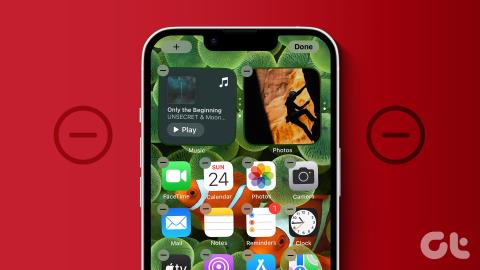
Se você procurar um aplicativo no seu iPhone inacessível na sua região, a App Store não exibirá esses resultados. Mas existe algum aplicativo interessante que você sempre desejou baixar, mas não conseguiu porque a App Store exibia “este aplicativo não está disponível em seu país”? Bem, temos boas notícias. Este guia oferece uma maneira simples de baixar aplicativos indisponíveis em seu país. Não, não vamos pedir que você use uma VPN obscura!
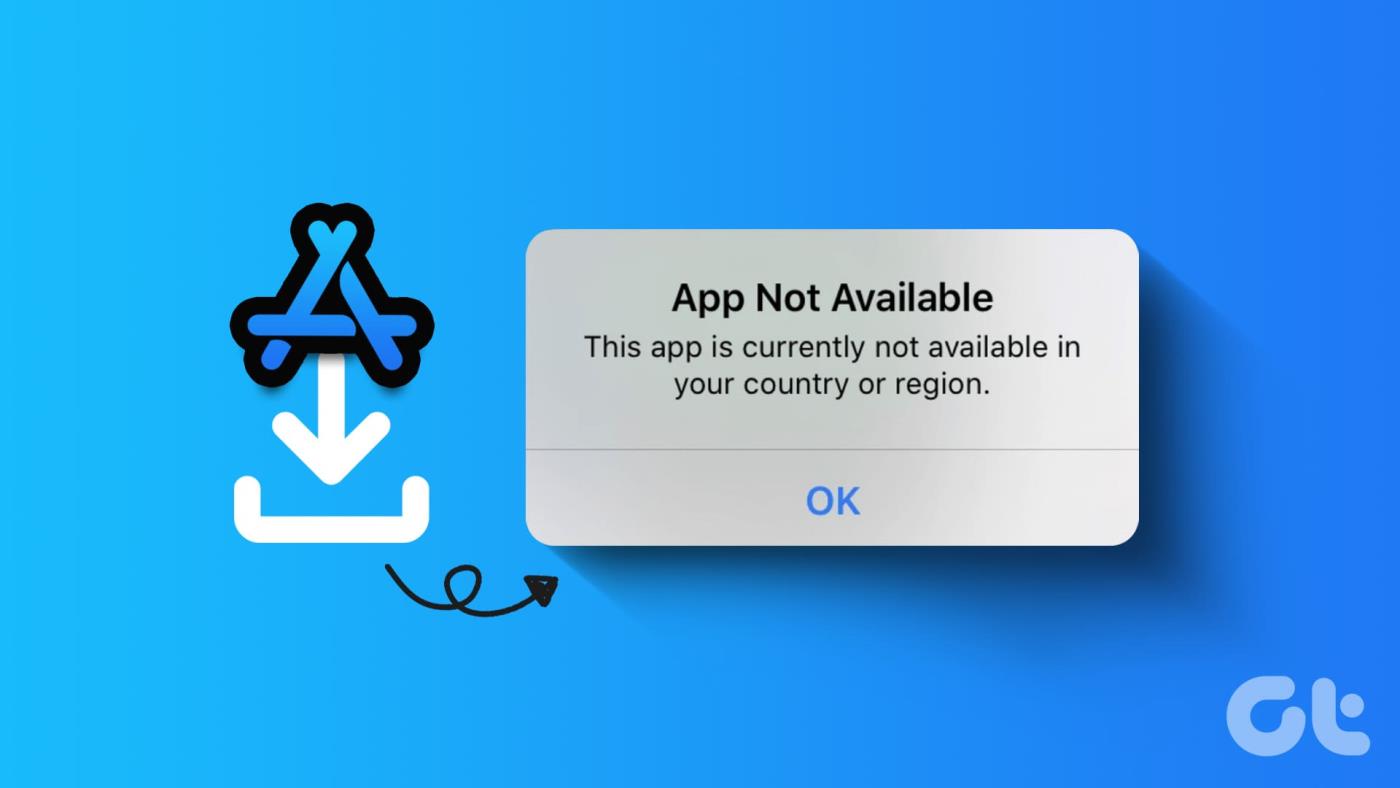
Embora exista uma solução alternativa para baixar aplicativos com restrição geográfica, o processo tem muitas limitações. Não se preocupe; nós o ajudaremos a entender os meandros do download de tais aplicativos neste explicador. Além disso, se você está se perguntando como baixar aplicativos Android indisponíveis em seu país, consulte nosso guia detalhado .
Antes de nos aprofundarmos no processo de download de aplicativos fora da região, existem alguns requisitos a serem atendidos.
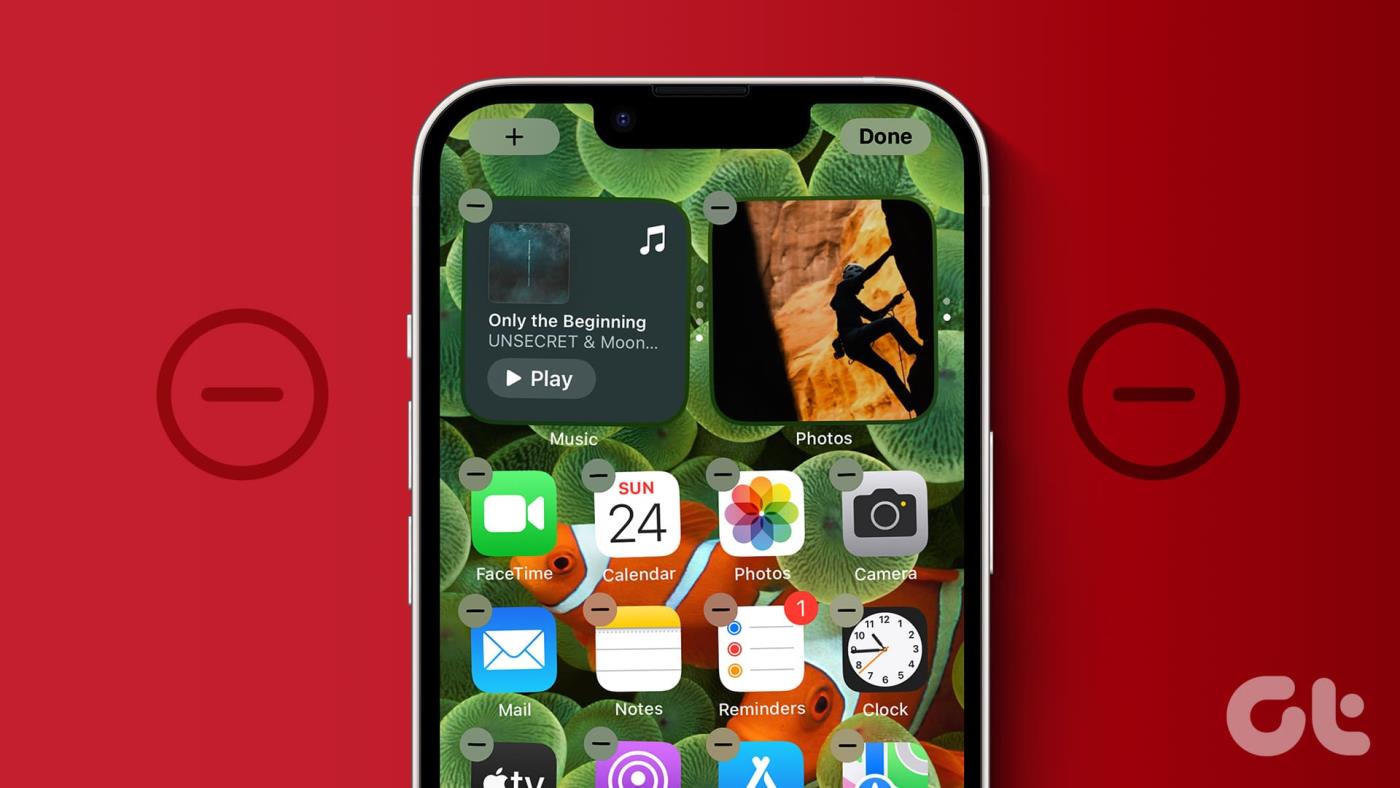
Aqui está uma advertência importante. Você não pode alterar o país na App Store nas seguintes circunstâncias:
Se você se enquadrar em alguma das situações acima, espere até que a assinatura termine ou até gastar o saldo. A Apple só permite alterar regiões se os pré-requisitos acima forem atendidos. Caso você não atenda aos requisitos acima, não se preocupe – também temos uma solução para você.
Nesta seção, apresentamos duas maneiras de baixar aplicativos indisponíveis em seu país. O primeiro método envolve mudar seu país na App Store. Se você não tem saldo Apple, aluguel de filmes ou Compartilhamento Familiar, este método é adequado para você. Porém, se você tiver algum dos itens mencionados acima, deverá usar o segundo método, ou seja, criar um novo ID Apple.
Você pode alterar a base de país do seu ID Apple. Veja como fazer para mudar de país na App Store do seu iPhone.
Passo 1: Abra o aplicativo Ajustes no seu iPhone. Em seguida, toque no seu nome. Agora, vá para Mídia e compras.


Passo 2: No pop-up, selecione Ver conta. Agora você será direcionado para a página Configurações da conta. Aqui, localize e escolha o País/Região.


Etapa 3: Toque em ‘Alterar país ou região’. Percorra a lista de países e opte pelo país de sua preferência.


Passo 4: Leia e concorde com os Termos e Condições. No pop-up, preencha os detalhes relevantes, como forma de pagamento, nome, endereço, etc.


Depois de preencher todos os detalhes, você alterou com sucesso a região da sua App Store. Agora você pode baixar aplicativos não disponíveis em sua região simplesmente pesquisando-os na App Store. Baixe e divirta-se!
Conforme discutido acima, se você tiver assinaturas, encomendas válidas, etc., não poderá alterar seu país na App Store. A melhor solução nesta situação é criar um novo ID Apple. Veja como fazer isso.
Passo 1: Acesse o site do Apple ID no Safari do seu iPhone usando o link abaixo.
Passo 2: Pressione o ícone de seta para baixo ao lado do ID Apple. Em seguida, toque em ‘Crie seu ID Apple’. Agora, preencha os dados relevantes para criar seu novo ID Apple.
Certifique-se de preencher a coluna País/Região com o local correto.
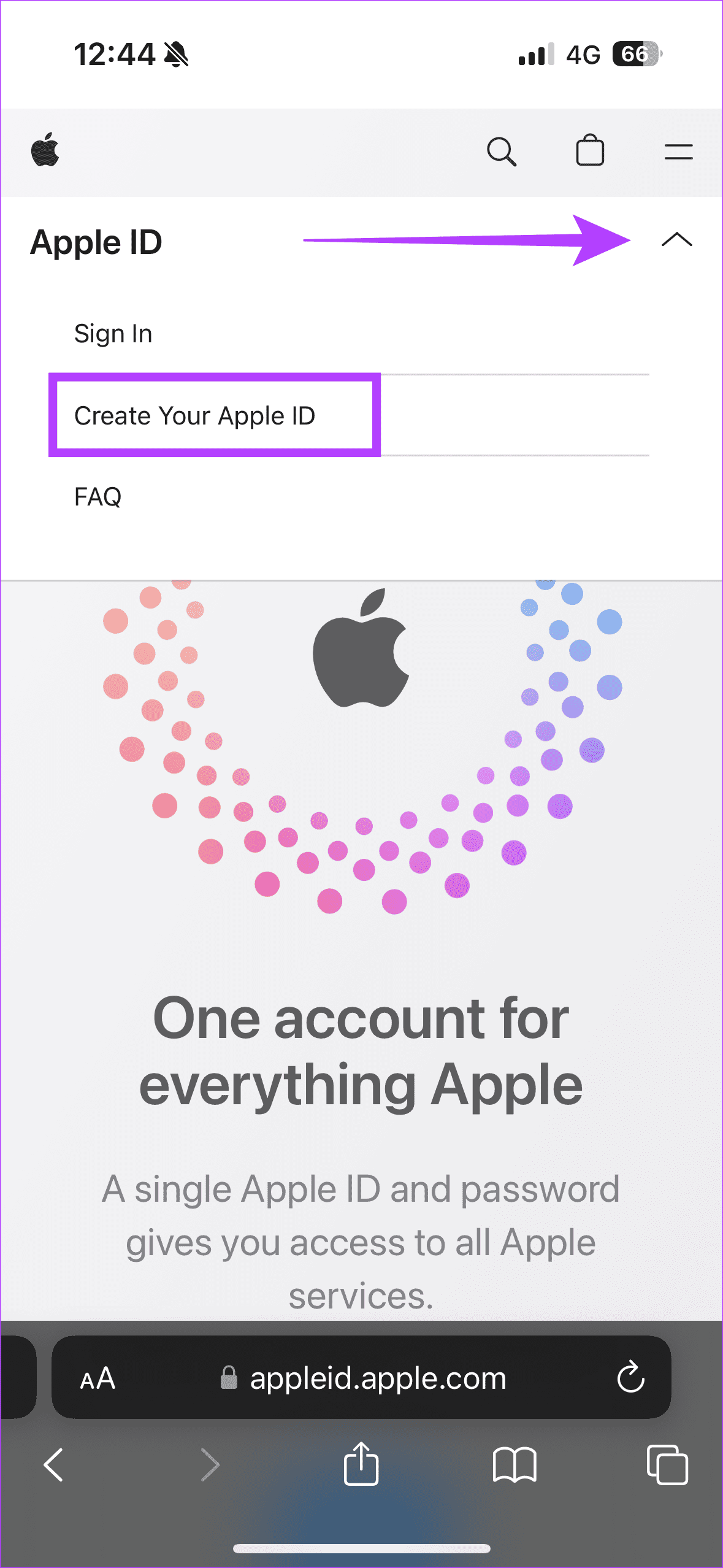
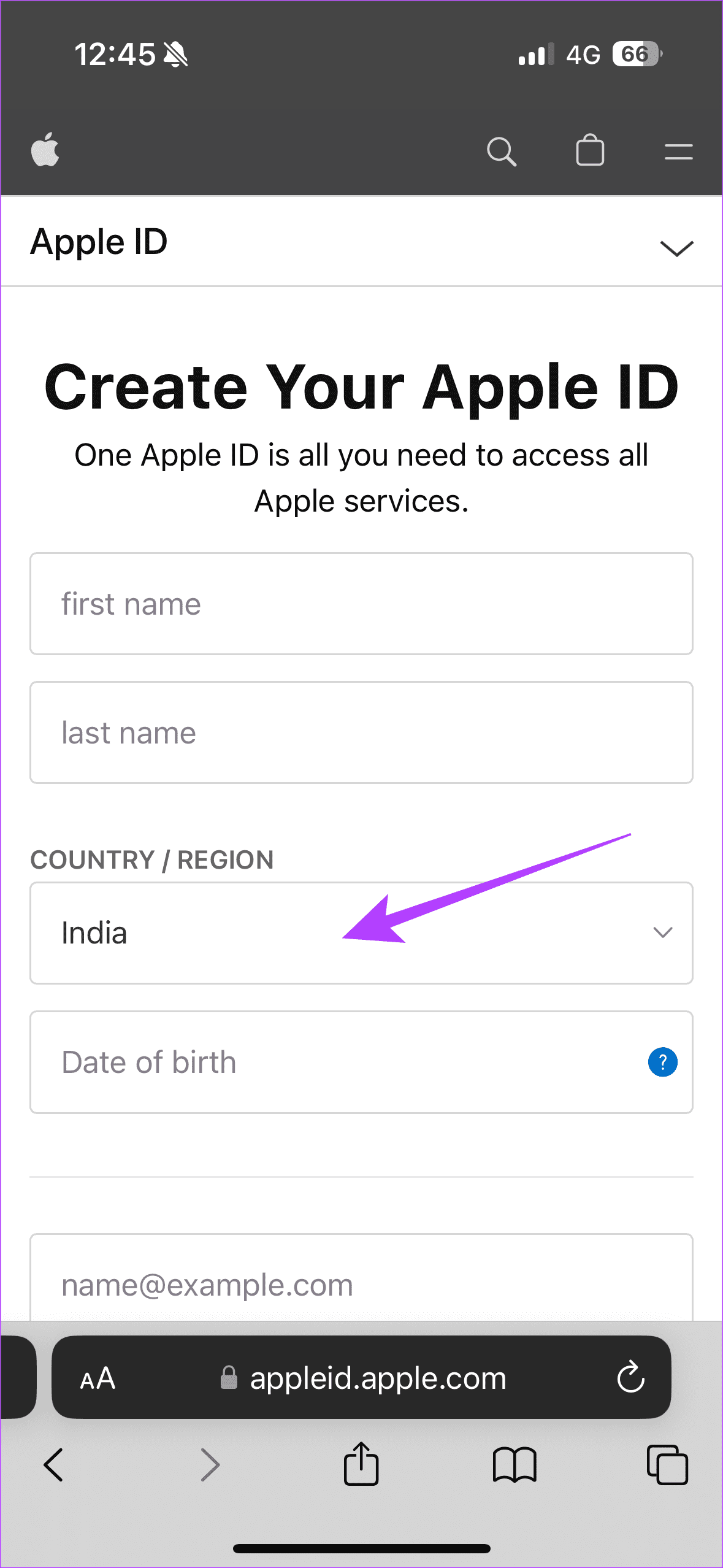
Depois de criar um novo ID Apple, faça login com esses dados no seu iPhone. Repita as etapas a seguir para fazer login com seu novo ID Apple. Vá para o aplicativo Configurações no seu iPhone. Toque no seu nome. Agora role para baixo para localizar Sair e toque nele. Agora você foi desconectado da sua conta antiga.
Adicione detalhes do seu novo ID Apple para fazer login na nova conta. Você pode então baixar aplicativos indisponíveis em sua região/país na App Store.
Embora você possa baixar aplicativos sem problemas por meio dos métodos mencionados acima, existem várias limitações para alterar a região do ID Apple.
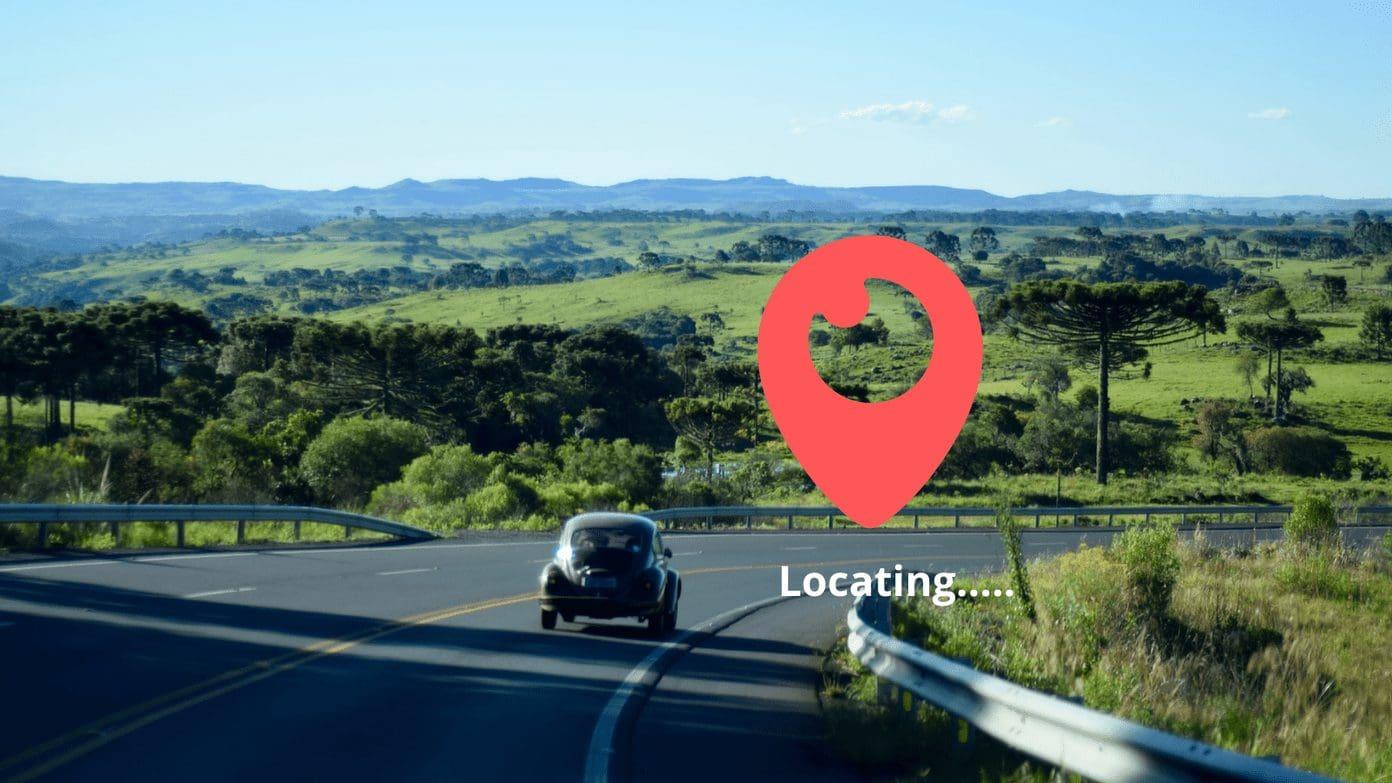
Considerando as desvantagens de mudar de região, é aconselhável voltar ao seu país de origem após utilizar o aplicativo desejado. Veja como você pode alterar a região do seu ID Apple.
Passo 1: Abra o aplicativo Ajustes no seu iPhone. Em seguida, toque no seu nome. Agora, vá para Mídia e compras.


Passo 2: No pop-up, selecione Ver conta. Agora você será direcionado para a página Configurações de contas. Aqui, localize e escolha o País/Região.


Etapa 3: Toque em ‘Alterar país ou região’. Percorra a lista de países e opte pelo país de sua preferência.


Etapa 4: concorde com os Termos e Condições. No pop-up, preencha os detalhes relevantes, como forma de pagamento, nome, endereço, etc.


Depois de preencher os detalhes necessários, você terá mudado sua região de volta ao local original. Agora você pode acessar e atualizar facilmente os aplicativos usados originalmente.
1. Existem outras maneiras de baixar aplicativos restritos ao país em iPhones?
Para ser sincero, não. Em nossa experiência, até uma VPN ajudou a baixar aplicativos fora da região. Alterar a região ou criar um novo ID Apple seria a melhor opção.
2. Com que frequência você pode alterar o país na App Store?
Você pode mudar de país e voltar ao seu país original inúmeras vezes. Não há limite para o número.
3. Posso usar vários IDs Apple no meu iPhone?
Sim. Você pode alternar entre vários IDs Apple no seu iPhone. Siga nosso guia para entender o processo em profundidade.
Alterar a região da App Store é uma das maneiras fáceis de baixar aplicativos não disponíveis na sua região em um iPhone. Na verdade, muitos usuários baixaram aplicativos de outros países por meio desse processo.
No entanto, se você frequenta esse processo, é melhor criar um ID Apple separado. Dessa forma, você não precisa esperar que seus créditos ou assinaturas se esgotem. Então simplesmente teletransporte-se e salte do seu barco de experimentação.
Resolva um problema onde a tela do Apple iPhone ou iPad aparece ampliada e é muito grande para usar devido ao problema do iPhone preso na ampliação.
Aprenda como acessar o cartão SIM no iPad da Apple com este tutorial.
Neste post, cobrimos como resolver um problema em que a navegação de mapas e os recursos de GPS não funcionam corretamente no Apple iPhone.
Aprenda o que são arquivos com extensão AAE e como você pode abri-los em dispositivos Apple e Windows neste tutorial.
Descubra como otimizar as configurações da tela giratória do iPhone para uma experiência de usuário mais agradável, adaptando-se ao seu conteúdo e ao seu uso diário.
Sua conta foi desativada na App Store e iTunes? Aqui estão algumas dicas e soluções eficazes para recuperar sua conta Apple desativada.
A vibração não está funcionando no seu iPhone? Aqui estão algumas dicas que farão seu iPhone vibrar ao receber chamadas e alertas.
Quer reproduzir um vídeo ou mostrar fotos do iPhone para a TV Samsung? Confira quatro maneiras de espelhar a tela do iPhone na smart TV Samsung.
Se estiver usando o Apple Maps ou reservando um Uber, você precisa aprender como ativar a Localização precisa no iPhone para sua conveniência.
O WhatsApp continua travando ou não abre no seu iPhone? Vamos dar uma olhada em 10 maneiras fáceis que podem ajudá-lo a corrigir esse problema.






